Ниже приведен полный текст материала для прочтения онлайн,
Источник: Авторский материал Legion Colour, январь 2016
УСТАЛОСТЬ ГЛАЗ ОТ РАБОТЫ ЗА КОМПЬЮТЕРОМ —
ЭТО СОЦИАЛЬНАЯ ПРОБЛЕМА
Безусловно, информационные технологии сделали нашу жизнь более удобной. Они предоставляют множество возможностей, но вместе с тем — таят в себе опасности. И самым уязвимым органом при работе с дисплеями являются органы зрения.
Даже самый современный монитор при неправильной настройке может пагубно воздействовать на зрение. Компьютерный зрительный синдром, синдром видеодисплейных терминалов (ВДТ), профессиональная офтальмопатия — это лишь некоторые названия заболеваний, которые возникают вследствие хронического перенапряжения глаз.
Если вы чувствуете усталость в глазах, шее или в плечах, важно попытаться решить проблему, не позволяя ей развиваться дальше. Если вы не будете ничего предпринимать и позволите вашему состоянию ухудшиться, вы можете нанести серьезный ущерб своему физическому и психическому здоровью.
СОЗДАЙТЕ ОПТИМАЛЬНУЮ ОСВЕЩЕННОСТЬ РАБОЧЕГО МЕСТА
 Важно создать в помещении сбалансированное освещение. Если источники света в комнате слишком яркие, разница между яркостью экрана и окружающего пространства будет утомлять ваши глаза.
Важно создать в помещении сбалансированное освещение. Если источники света в комнате слишком яркие, разница между яркостью экрана и окружающего пространства будет утомлять ваши глаза.
Важно исключить возникновение отраженного света от дисплея, которое мешает глазам сфокусироваться на изображении.
Важно оснастить глянцевые дисплеи специальными антибликовыми светоотражающими пленками или приобрести специализированный монитор для регулярной работы с компьютером.
ОТРЕГУЛИРУЙТЕ ЯРКОСТЬ ДИСПЛЕЯ
 Желательно корректировать значения яркости в зависимости от освещенности комнаты, где установлен монитор, а не оставлять значения по умолчанию. Это значительно уменьшит нагрузку на ваши глаза.
Желательно корректировать значения яркости в зависимости от освещенности комнаты, где установлен монитор, а не оставлять значения по умолчанию. Это значительно уменьшит нагрузку на ваши глаза.
Самый простой способ проверить яркость вашего монитора — сравнить лист белой бумаги под освещением в помещении и с экраном. После этого настройте яркость так, чтобы яркость совпала настолько, насколько это возможно.
Помните, что яркость монитора желательно сохранять постоянной — а это чрезвычайно утомительное занятие, ведь освещение меняется в течение дня. Поэтому подумайте о приобретении монитора с функцией автоматической настройки яркости экрана в соответствии с внешним освещением.
МИНИМИЗИРУЙТЕ МЕРЦАНИЕ ЭКРАНА
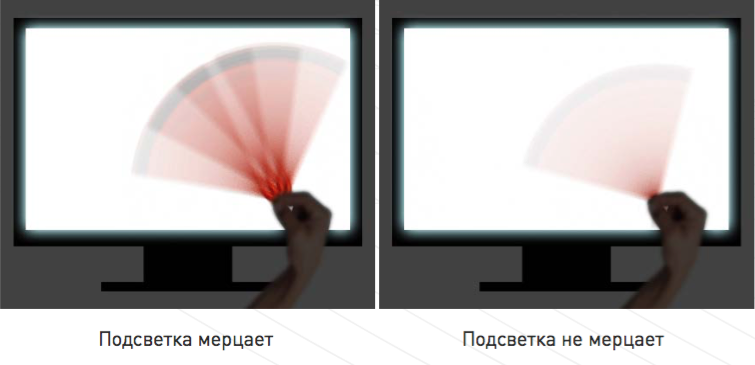 Изображение на мониторе обновляется с частотой в среднем 65-100 Гц (65-100 раз в секунду). Этого достаточно для комфортной работы, в противном случае появляется неприятное мерцание, которое не только мешает качественно и продуктивно работать, но вызывает преждевременную усталость глаз и ведут к ухудшению зрения. Если вы заметили, что вам стало трудно сосредоточиться на работе, ваши глаза начали уставать или появились головные боли после того, как вы поработаете за монитором, причина может быть именно в этом. Особенно мерцание опасно для детей до 13-14 лет, когда их психика и зрительная система только формируются.
Изображение на мониторе обновляется с частотой в среднем 65-100 Гц (65-100 раз в секунду). Этого достаточно для комфортной работы, в противном случае появляется неприятное мерцание, которое не только мешает качественно и продуктивно работать, но вызывает преждевременную усталость глаз и ведут к ухудшению зрения. Если вы заметили, что вам стало трудно сосредоточиться на работе, ваши глаза начали уставать или появились головные боли после того, как вы поработаете за монитором, причина может быть именно в этом. Особенно мерцание опасно для детей до 13-14 лет, когда их психика и зрительная система только формируются.
Для того, чтобы определить наличие мерцания мониторов (и источников света) можно воспользоваться одним из простых, но эффективных способов: возьмите за кончик обычный длинный карандаш и начинайте быстро-быстро двигать им по полукругу. Если при этом вы не видите отдельные контуры карандаша — мерцания нет. Если же видно «несколько карандашей» — свет мерцает. Чем отчётливее контуры, тем мерцание сильнее.
МИНИМИЗИРУЙТЕ СИНИЙ СВЕТ ОТ ДИСПЛЕЯ

 Наиболее частой причиной усталости глаз специалисты называют именно синий свет. Именно он является наиболее близким по своей длине волны к ультрафиолетовому излучению, которое отличается самым высоким уровнем энергии существенно увеличивая нагрузку на глаза. Согласно проведенным исследованиям синий свет в 15 раз более опасен для сетчатки, чем весь оставшийся диапазон видимого спектра. Более того, синий свет пагубно влияет на выработку мелатонина, необходимого человеку для глубокого сна, смещая биологические часы в среднем на три часа назад. Таким образом, работа и игра на компьютере, особенно в вечернее время, крайне отрицательно влияет на сон: двух часов чтения с компьютера или экрана устройства вроде iPad при максимальной яркости достаточно, чтобы подавить нормальную выработку ночного мелатонина.
Наиболее частой причиной усталости глаз специалисты называют именно синий свет. Именно он является наиболее близким по своей длине волны к ультрафиолетовому излучению, которое отличается самым высоким уровнем энергии существенно увеличивая нагрузку на глаза. Согласно проведенным исследованиям синий свет в 15 раз более опасен для сетчатки, чем весь оставшийся диапазон видимого спектра. Более того, синий свет пагубно влияет на выработку мелатонина, необходимого человеку для глубокого сна, смещая биологические часы в среднем на три часа назад. Таким образом, работа и игра на компьютере, особенно в вечернее время, крайне отрицательно влияет на сон: двух часов чтения с компьютера или экрана устройства вроде iPad при максимальной яркости достаточно, чтобы подавить нормальную выработку ночного мелатонина.
Чтобы защитить себя от негативного влияния синего света, необходимо снижать цветовую температуру монитора при работе с офисными документами и возвращать ее к исходным значениям при выполнении проектов, касающихся фотографий и изображений.
Некоторые дисплеи поставляются вместе с режимом подавления синего цвета. Они не только позволяют вам легко переключаться между режимами, но в некоторых случаях имеют программное обеспечение для автоматического изменения режима отображения в соответствии с активным приложением, практически устраняя необходимость переключения режимов вручную. Когда цветовая температура понижается, изображение меняет оттенок с голубовато на красноватый — вы можете сразу увидеть, что синего света становится меньше.
ДАВАЙТЕ ГЛАЗАМ ОТДЫХАТЬ
Постоянная работа с дисплеями с фиксированного расстояния снижает способность ваших глаз к фокусировке. Когда вы работаете за компьютером длительное время, делайте 10-15-минутный перерыв каждый час. Потягивайтесь, чтобы сбросить напряжение и делайте гимнастику для глаз.
Снимаем нагрузку с мышц, участвующих в движении глазного яблока. Взгляд влево — прямо, вправо — прямо, вверх — прямо, вниз — прямо, без задержки в отведенном положении. Круговые движения глаз — от 1 до 10 кругов влево и вправо. Сначала быстрее, потом — как можно медленнее.
Изменяем фокусное расстояние. Смотрим на кончик носа, затем вдаль. Смотрим на кончик пальца или карандаша, удерживаемого на расстоянии 30 см от глаз, затем вдаль. Повторяем несколько раз. Плотно сдимаем веки, моргаем несколько раз.
Закончить гимнастику необходимо массажем век. Мягко поглаживаем веки указательным и средним пальцами в направлении от носа к вискам. Затем, потерев ладони, легко, без усилий, прикрываем ими предварительно закрытые глаза, чтобы полностью загородить их от света (на 1 мин). Представляем погружение в полную темноту.
Распространенная ошибка людей в том, что они во время перерывов предпочитают смотреть на дисплеи смартфонов и планшетов, что не позволяет глазам отдохнуть.
ПОЛЬЗУЙТЕСЬ КАПЛЯМИ ОТ УСТАЛОСТИ ГЛАЗ
Во время длительной работы за компьютером люди часто сосредотачивают свое внимание на какой-то одной конкретной точке и намного реже моргают. В итоге слизистая оболочка глаза начинает пересыхать, что постепенно приводит к синдрому сухого глаза, который в начале развития сопровождается лишь небольшим дискомфортом, а потом, медленно прогрессируя, начинает проявляться в жжении, ухудшении зрения, а еще в ухудшении аккомодации.
КОНТРОЛИРУЙТЕ ОСАНКУ
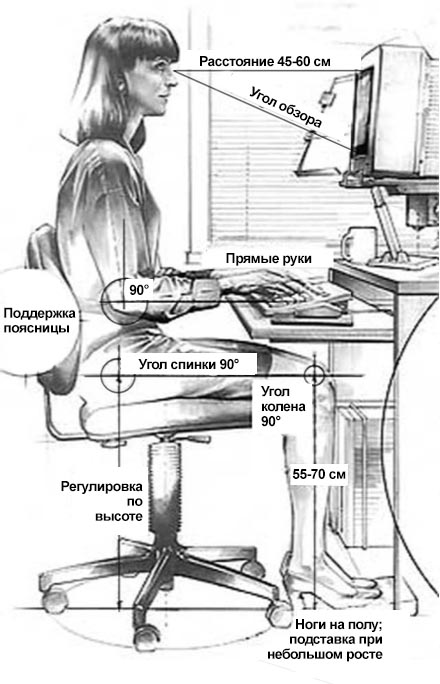 Играете ли вы, или работаете, правильная посадка поможет не только повысить вашу работоспособность, но и поможет предотвратить заболевания, связанные с работой за компьютером. Устройтесь поудобнее в кресле, постарайтесь опираться на спинку и сидеть прямо и держите стопы полностью на полу. Это исключит дополнительную нагрузку на шею, плечи и поясницу. Сгорбленная посадка может привести к проблемам со здоровьем в будущем, так что вы должны быть внимательны и осторожны. Если ваши стопы не достают до пола, используйте подставку для ног.
Играете ли вы, или работаете, правильная посадка поможет не только повысить вашу работоспособность, но и поможет предотвратить заболевания, связанные с работой за компьютером. Устройтесь поудобнее в кресле, постарайтесь опираться на спинку и сидеть прямо и держите стопы полностью на полу. Это исключит дополнительную нагрузку на шею, плечи и поясницу. Сгорбленная посадка может привести к проблемам со здоровьем в будущем, так что вы должны быть внимательны и осторожны. Если ваши стопы не достают до пола, используйте подставку для ног.
Вы должны избегать такого расположения монитора при котором вам приходится смотреть вверх, так как это вызывает сухость в глазах. Мониторы, которые не позволяют гибко настраивать угол и высоту экрана, вынуждают пользователей подстраиваться под положение дисплея, что мешает им работать в правильной позе. Именно поэтому важно выбрать монитор, имеющий широкие возможности настройки — наклон вверх/ вниз, регулировка высоты и т.д.
Помните, что за компьютером нельзя сидеть больше 4 часов подряд. Перерывы в 10-15 минут раз в час помогут вам восстановиться после любой напряженной деятельности и избежать профессиональных заболеваний.
РЕГУЛЯРНО ПРОВЕРЯЙТЕ ЗРЕНИЕ У ОФТАЛЬМОЛОГА
 Вы должны посещать офтальмолога по крайней мере один раз в год. Если вы предприняли все вышеуказанные шаги, однако глаза устают все так же сильно или еще сильнее, вам следует подумать о прохождении обследования. Вы получите не только экспертную консультацию касательно ваших симптомов, но и сможете вовремя обнаружить такие болезни глаз как, например, глаукома.
Вы должны посещать офтальмолога по крайней мере один раз в год. Если вы предприняли все вышеуказанные шаги, однако глаза устают все так же сильно или еще сильнее, вам следует подумать о прохождении обследования. Вы получите не только экспертную консультацию касательно ваших симптомов, но и сможете вовремя обнаружить такие болезни глаз как, например, глаукома.
Если вы носите очки или контактные линзы, будьте внимательны — ваш рецепт на них должен своевременно обновляться.
ИСПОЛЬЗУЙТЕ СПЕЦИАЛИЗИРОВАННЫЙ ДИСПЛЕЙ
Одна из неприятных особенностей человеческой природы ― пренебрежение любыми рекомендациями, которые подразумевают их ежедневное выполнение. Но даже в том случае, если вы обладаете недюжиной силой воли и готовы каждый день прилагать усилия для того, чтобы сократить нагрузку на зрение и уменьшить усталость глаз, результативность ваших стараний будет ограничена, если ваш монитор не соответствует определенным стандартам качества.
Принимая решение о замене монитора, рассматривайте эту покупку с учетом показателя его «здоровьесбережения». Несомненно, покупка качественного монитора требует ощутимых расходов.
Однако если вы покупаете монитор, который имеет автоматические функции регулировки вышеописанных параметров и уменьшает усталость глаз, вы получаете намного больше:
— в офисе, где вы сидите в перед экраном в течение долгих часов, это повысит эффективность и улучшит условия работы без ущерба для здоровья;
— дома хороший монитор поможет защитить ваши глаза и глаза ваших близких — это особенно важно, если за монитором работает ребенок.
КОМФОРТ ДЛЯ ГЛАЗ ОТ КОРПОРАЦИИ EIZO
| Освещенность рабочего места |
Датчик освещенности Auto EcoView определяет изменение яркости в течение дня и автоматически подстраивает яркость экрана. Безбликовый дисплей подавляет отражающий свет. |
| Контролируйте осанку | Гибкая регулировка положения экрана, в том числе наклона, высоты, поворота и вертикального вращения. |
| Правильный отдых и растяжка | Функция таймера для напоминания о перерывах. |
| Яркость дисплея |
Функция автоматической регулировки яркости EcoView определяет яркость окружающей среды и автоматически в режиме реального времени изменяет яркость дисплея до оптимального уровня. |
| Мерцание экрана |
Гибридная система затемнения EyeCare управляет мерцанием экрана и обеспечивает отсутствие мерцания при любой яркости дисплея. |
| Минимизируйте синий свет |
В режиме «Бумага» цвет и контрастность дисплея корректируются таким образом, чтобы максимально соответствовать листу настоящей бумаги. Фильтр ПО EyeCare применяет шаблон фильтра, который управляет яркостью и контрастом. |